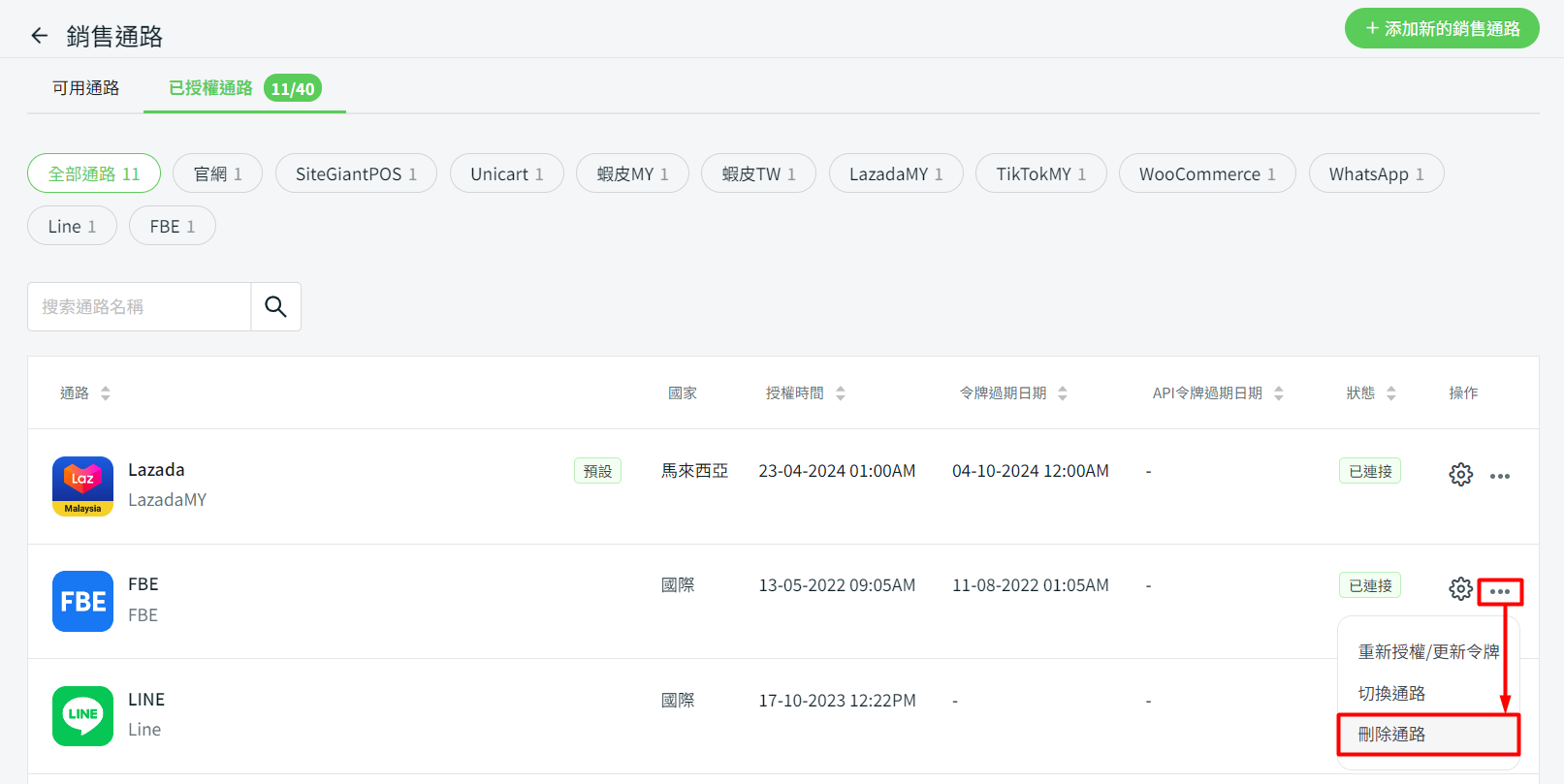1. 簡介
2. 設置 Facebook 業務擴展 2.0
3. 額外信息
1. 簡介
爲您推薦 Facebook 業務擴展 2.0,現在您只需輕鬆操作即可將 Facebook Business Manager、Facebook Messenger、Facebook Pixel 和 Facebook 動態廣告連接起來!
📌在設置之前需注意的事項: 1. 從 2023 年 8 月 10 日開始,對於位於亞太(APAC)地區(除了澳大利亞、印度、印尼、日本、韓國、台灣和泰國的商家),將不再能在 Facebook 頁面上設立商店。了解更多 2. Facebook 用戶帳戶必須是 Facebook 頁面的管理員才能進行連接。 3. 任何有關 Facebook 商業政策違規以及帳戶、商店、產品、廣告批准和拒絕的問題都必須通過聯繫 Facebook 幫助中心解決。
2. 設置 Facebook 業務擴展 2.0
步驟一:登入 SiteGiant 賣家中心 > 添加 [+] 通路 > 選擇 Facebook Business Extension > 連接新的銷售通路。
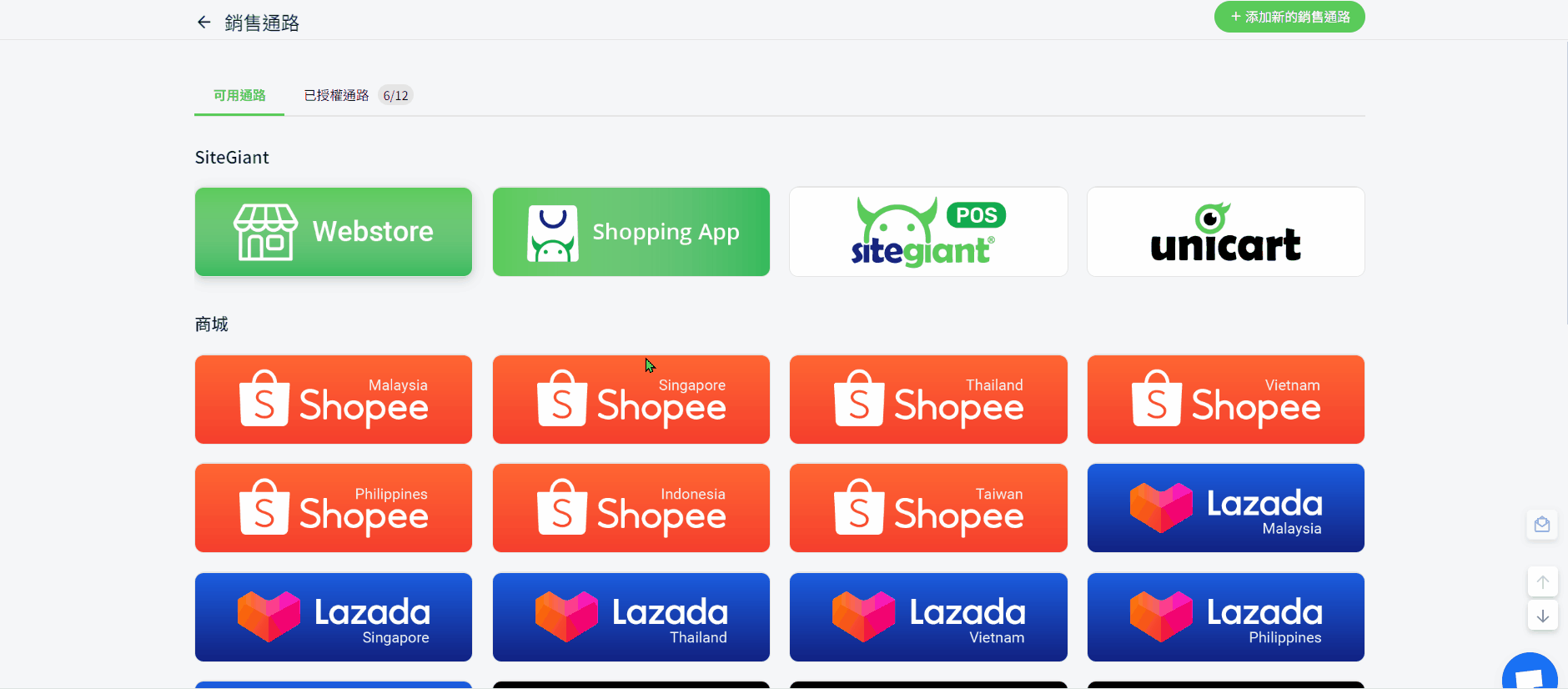
步驟二:填寫通路名稱 > 連接。
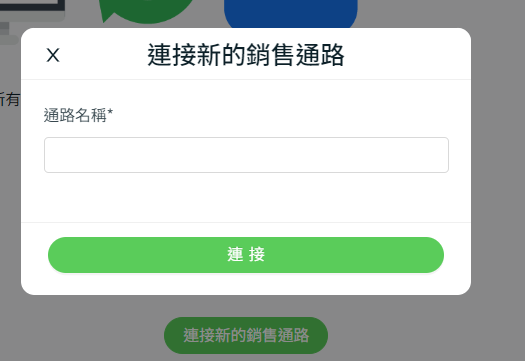
步驟三:登入您的 Facebook 帳戶。
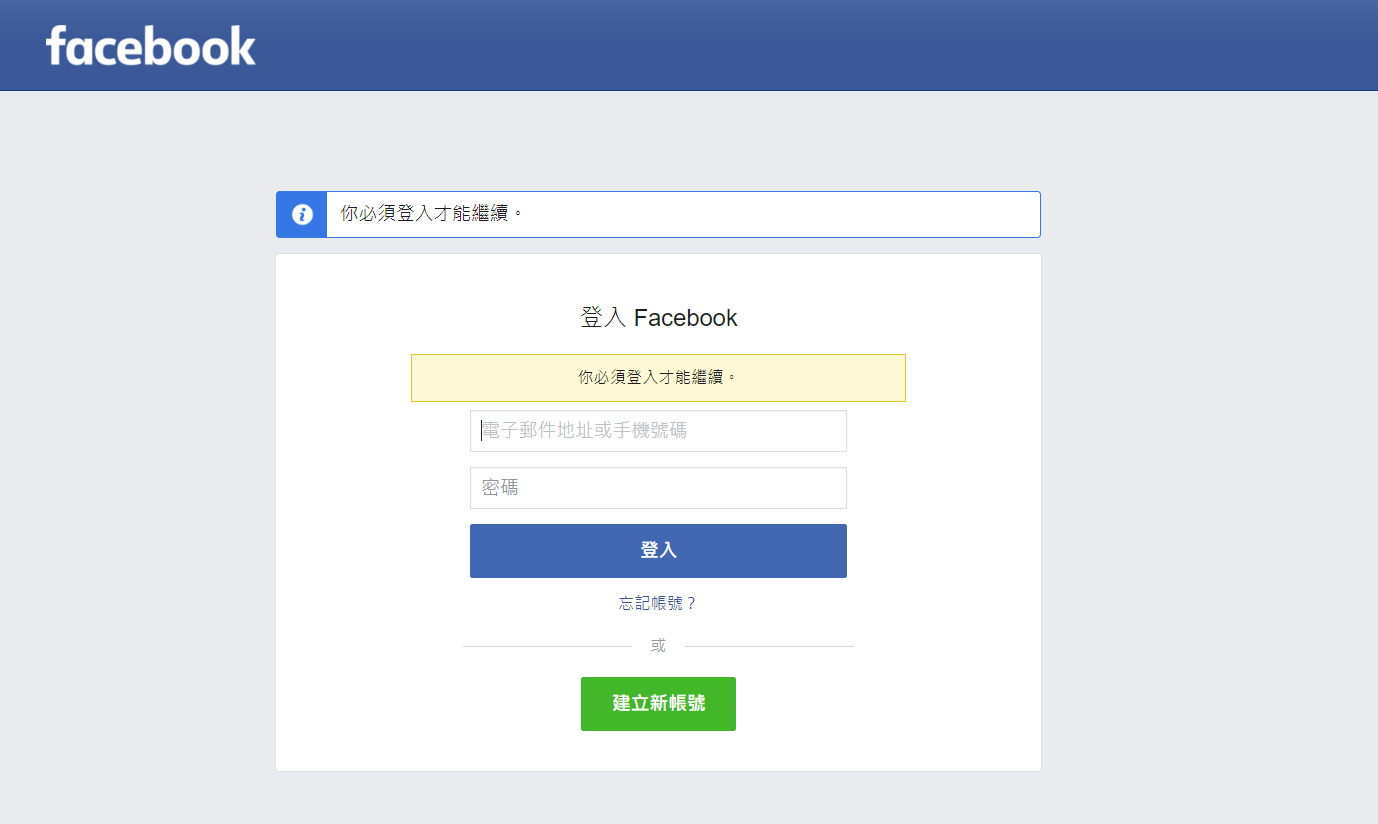
步驟四:點擊繼續,提供 SiteGiant ERP 連接到 Facebook 的權限。
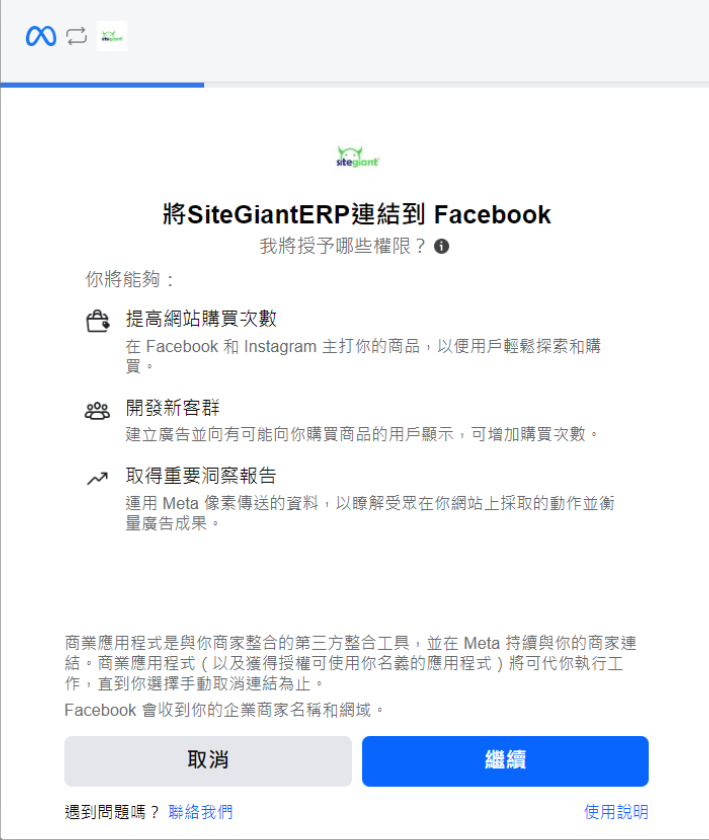
步驟五:選擇您現有的企業管理平台、Facebook 粉絲專頁、目錄、廣告帳號和 Meta 像素(如有)。
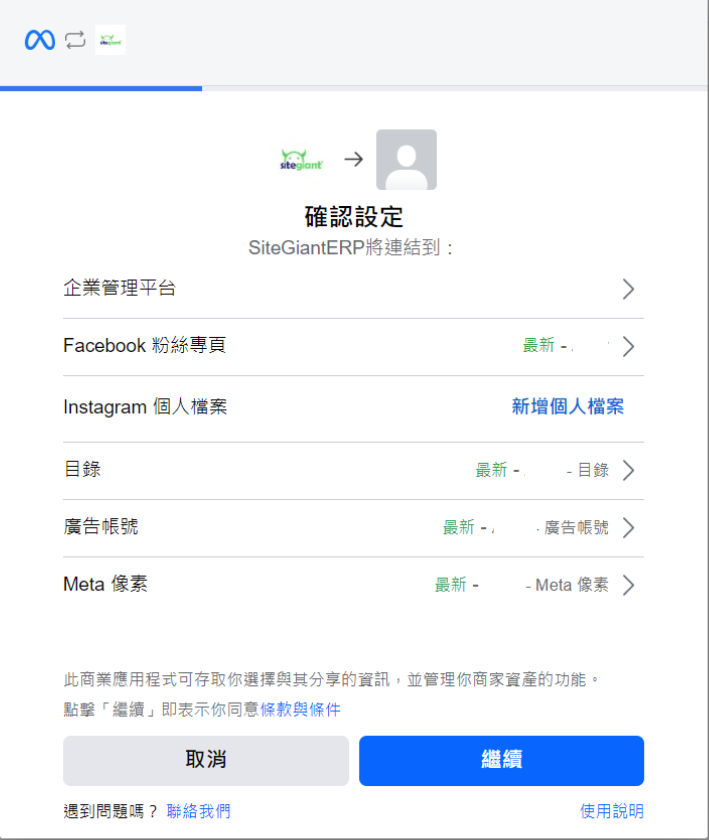
步驟六:如果您沒有企業管理平台帳戶或帳戶不可使用,您可以點擊建立新資產。

步驟七:完成後,點擊繼續按鈕以進入下一個頁面。最後,點擊完成以完成設置流程。
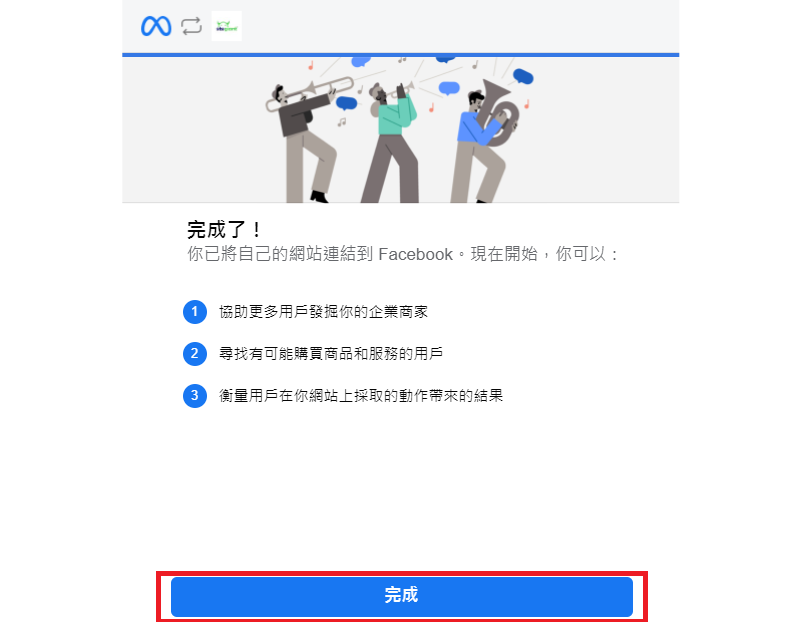
步驟八:您可以前往 FBE 通路以開始管理您的 Facebook 業務擴展 2.0。
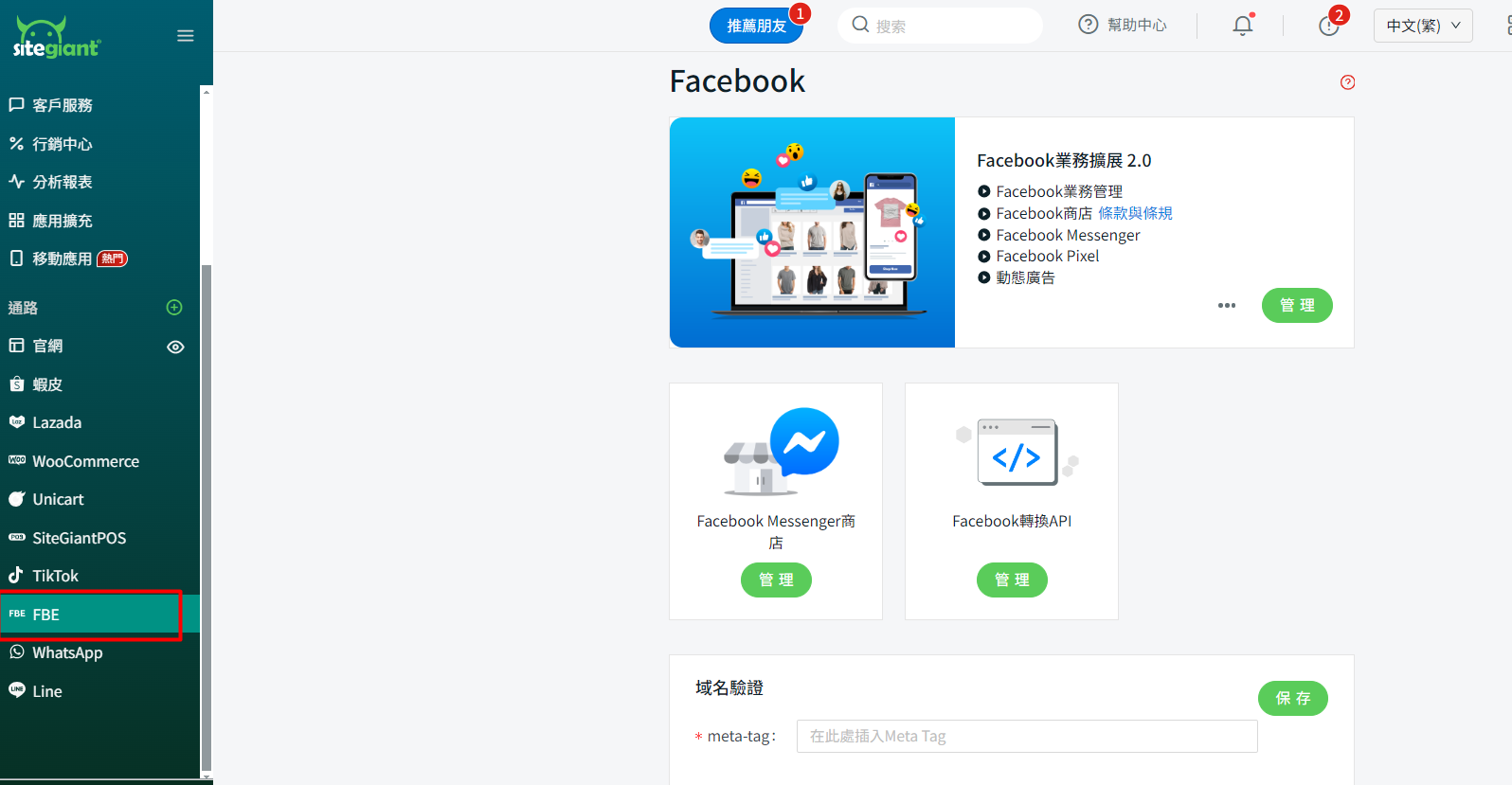
📝額外信息
1. 重新授權 / 更新令牌
一旦完成串接,Facebook 令牌將在 3 個月內過期。您需要進行重新授權以刷新令牌。
步驟一:前往設定 > 銷售通路 > 已授權通路 > 更多(…) > 重新授權 / 更新令牌。
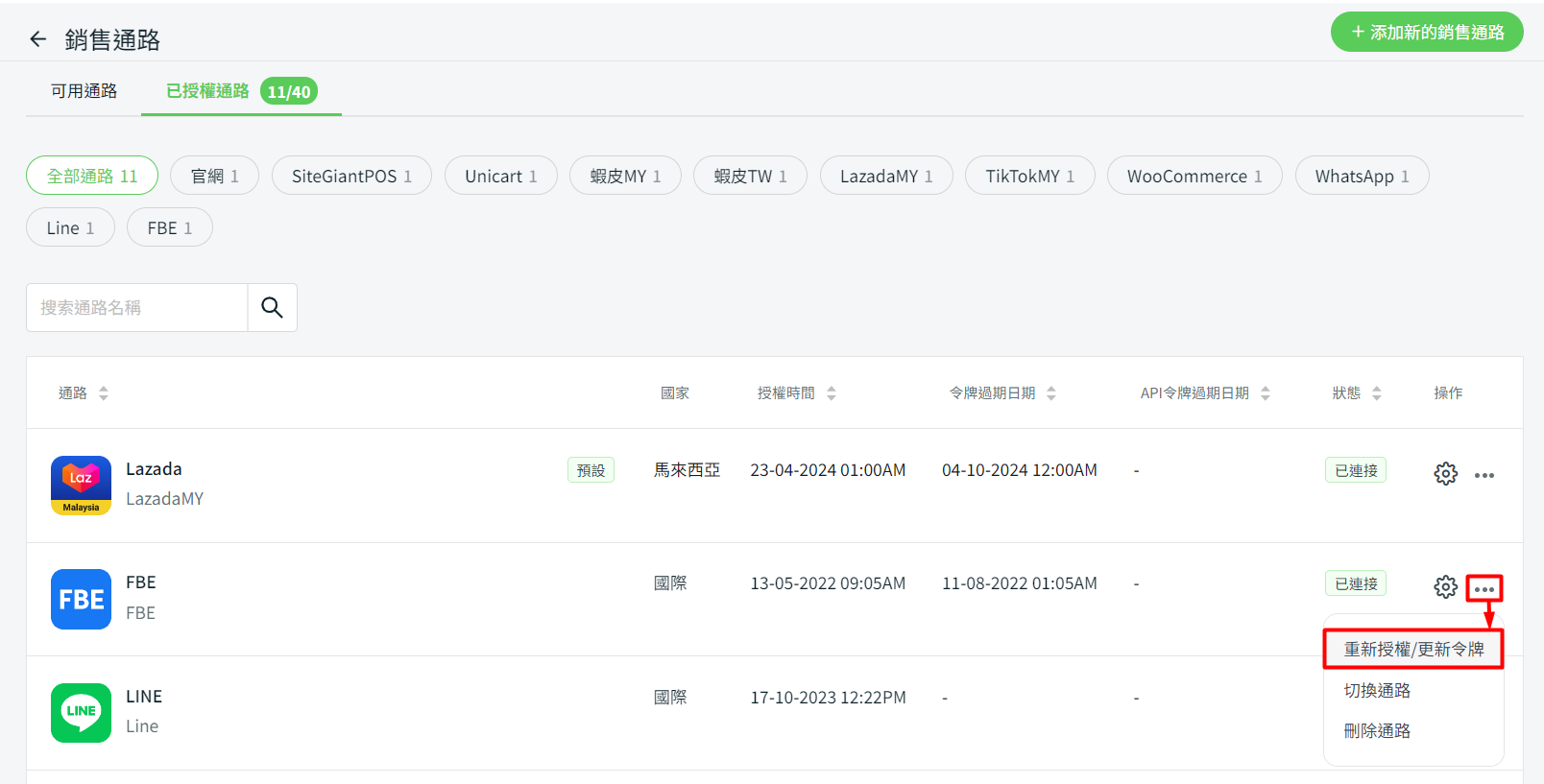
2. 卸載 Facebook 業務擴展 2.0
如果您希望更改任何 Facebook 資產,您將需要卸載 Facebook 業務擴展 2.0,然後重新串接。
步驟一:前往設定 > 銷售通路 > 已授權通路 > 更多(…) > 刪除通路。